Word2010文档中怎么压缩图片
- 时间:2015年04月02日 15:50:35 来源:魔法猪系统重装大师官网 人气:19371
在Word2010文档中插入图片后,如果图片的尺寸很大,则会使Word文档的文件体积变得很大。即使在Word文档中改变图片的尺寸或对图片进行裁剪,图片的大小也不会改变。不过用户可以对Word2010文档中的所有图片或选中的图片进行压缩,这样可以有效减小图片的体积大小,同时也会有效减小Word2010文件的大小。在Word2010文档中压缩图片的步骤如下所述:
操作步骤
1、打开Word2010文档窗口,选中需要压缩的图片。如果有多个图片需要压缩,则可以在按住Ctrl键的同时单击多个图片。
2、打开“图片工具”功能区,在“格式”选项卡的“调整”分组中单击“压缩图片”按钮。

3、打开“压缩图片”对话框,选中“仅应用于所选图片”复选框,并根据需要更改分辨率(例如选中“Web/屏幕”单选按钮)。设置完毕单击“确定”按钮即可对Word2010文档中的选中图片进行压缩。
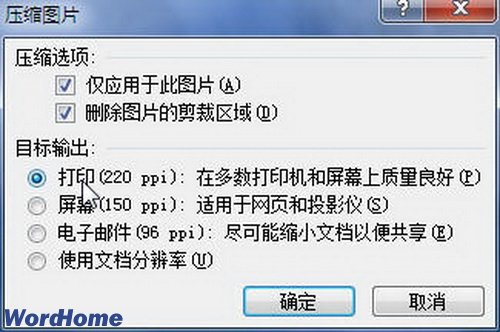
上一篇:Word2003段落对齐设置
下一篇:excel2010中怎么清除打开文档信息









